视频图标显示视频内容的话,可以帮助用户分辨每个视频文件的内容,从而快速找到目标文件,那么win10视频图标怎样显示视频内容呢?很简单,你先打开视频文件所处的文件夹,点击上方工具栏的查看,接着点击选项,然后在打开的文件夹选项窗口中点击查看选项,取消勾选“始终显示图标、从不显示缩略图”即可。
win10视频图标怎样显示视频内容:
1、打开文件资源管理器,点击“查看>选项“。
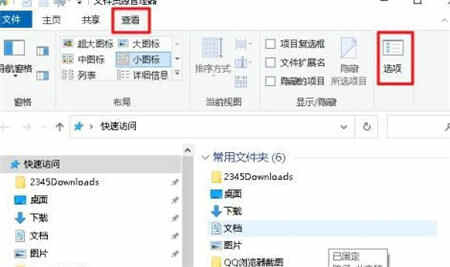
2、在查看选项下取消勾选“始终显示图标、从不显示缩略图”。点击确定。
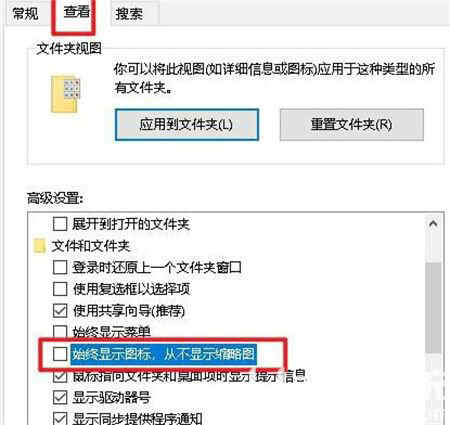
方法二:
1、打开桌面电脑管家(如果安装),然后在”宝库“选项下点击”视频”选项卡。然后安装下图所示的“解码器”。安装完成后视频缩略图应该显示。
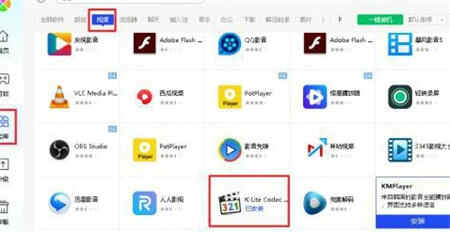
以上就是win10视频图标怎样显示视频内容 win10视频图标显示视频内容设置方法的内容,希望可以帮助到大家。








 惠普179fnw打印机驱动v1.16官方版
惠普179fnw打印机驱动v1.16官方版
 巅峰特训云题库v8.0.0绿色破解版
巅峰特训云题库v8.0.0绿色破解版
 虎牙直播电脑版V2.16.2.0
虎牙直播电脑版V2.16.2.0
 ImageGlass(电脑图片浏览软件) V8.9.6.9 官方中文版
ImageGlass(电脑图片浏览软件) V8.9.6.9 官方中文版
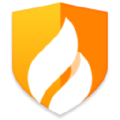 火绒安全软件电脑版 V5.0.70.1 PC最新版
火绒安全软件电脑版 V5.0.70.1 PC最新版
 门窗天使 2019v1.038直装破解版
门窗天使 2019v1.038直装破解版
 亚瑟王骑士传说汉化补丁v1.1绿色版
亚瑟王骑士传说汉化补丁v1.1绿色版
 新仙剑奇侠传中文免安装硬盘版(附攻略)
新仙剑奇侠传中文免安装硬盘版(附攻略)